
ブログのサイドバーを有効に使っていますか。
主におすすめ記事や季節に合わせた
アフィリエイト記事のアピールが多いかと思いますが
ウィジェットのタイトルにもリンクが付いたら便利だと思いませんか。
そこでサイドバーのウィジェットタイトルをテキストリンクにできる
プラグイン「Link Widget Title」の紹介です。
すべてのウィジェットに自動でリンク項目が追加されるので簡単ですよ。
ここでは画像付きで設定、使い方を説明してるので参考にしてみてください。
Link Widget Titleとは
WordPressのサイドバーに使うウィジェットタイトルに
任意でリンクを付けることができるプラグインです。
設定ではクリック時の新しいタブで開いたり
テキストリンクを青色ではなく青色下線だけにも変更できるようになっています。
プラグイン「Link Widget Title」のインストール
それでは始めていきましょう。
WordPressにログインしたら
ダッシュボードから「プラグイン」→「新規追加」へとクリックします。
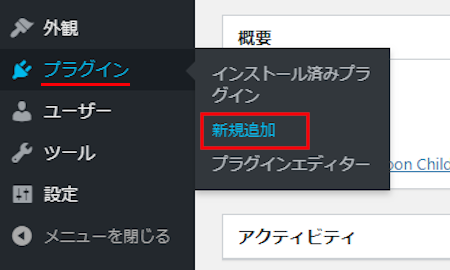
プラグインを追加のページが表示されたら
キーワード検索欄に「Link Widget Title」と入力しましょう。
検索結果は、自動で反映されます。
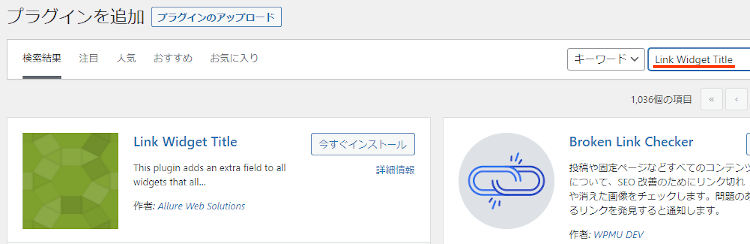
Link Widget Titleを見付けたら
「今すぐインストール」をクリックします。
*下の方や右側、または違うページにある場合があります。
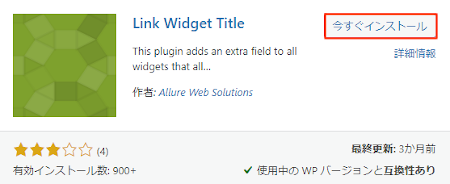
インストールが終わると「有効化」をクリックしましょう。
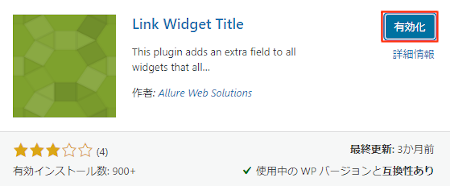
有効化すると自動でインストール済みプラグインのページに移動します。
もし、WordPressバージョンの違いで移動しない場合は
自分で「プラグイン」→「インストール済みプラグイン」に移動しましょう。
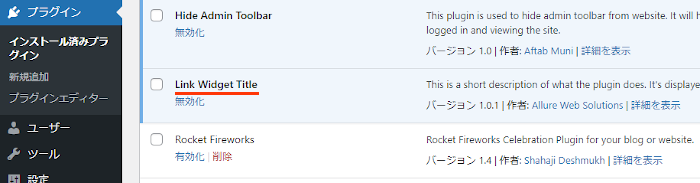
これでLink Widget Titleのインストールは終わりです。
ウィジェットタイトルのリンク設定
ここでは実際にウィジェットページから
ウィジェットタイトルにリンクを設定していきます。
とても簡単なのですぐに使えますよ。
それでは管理メニューから
「外観」→「ウィジェット」をクリックしましょう。
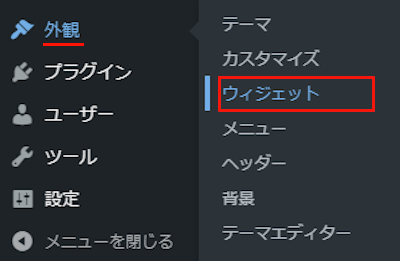
ウィジェットページが開いたら
サイドバーで使っているウィジェットを適当に選びます。
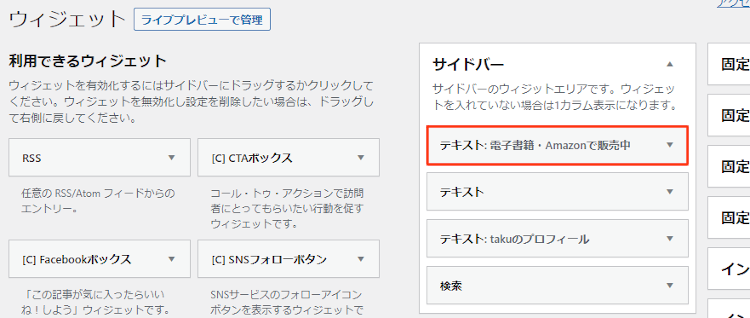
設定が開くと
3項目が新しく追加されているので設定していきましょう。

Title link: タイトルに付けるリンク先URLを入力します。
Open link in new window/tab: 新しいタブで開くかどうかです。
ここではチェックを入れています。
Make the entire title bar clickable: タイトル全体を青色せず下線だけを青色にします。
ここではチェックを入れています。
最後に「保存」をクリックしましょう。
これでリンク設定は完了です。
それでは反映されているかを
「サイトを表示」から確認していきましょう。
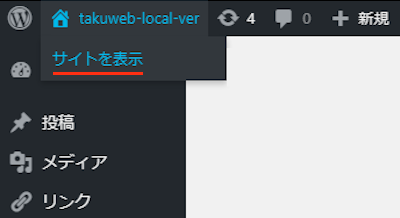
すると画像のようにウィジェットタイトルにリンクが付きます。
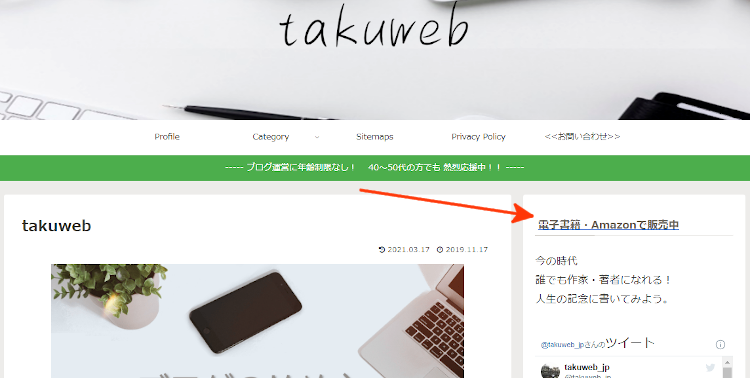
クリックすることで指定したURLが開くようになります。
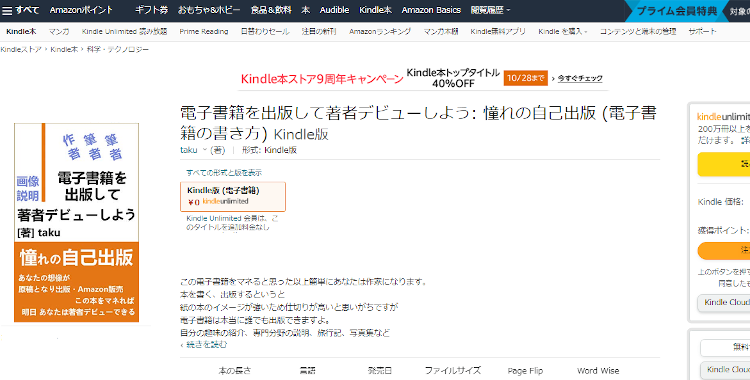
これでLink Widget Titleの紹介は終わりです。
リンク関係のプラグインは他にもいろいろありますよ。
投稿のアイキャッチ画像を外部リンクで設置するものや
投稿でリンク先をプレビュー表示できるものもあります。
また、リンク切れをスキャンしたり
テキストリンクをマウスオーバーでハイライトになるものまでありますよ。
興味のある方はここより参考にしてみてください。
まとめ
ウィジェットタイトルにリンクを付けるプラグインでした。
サイドバーはアピールに使うことがほとんどなので
タイトルにもリンクがあると便利ですよね。
ちなみにウィジェットでバナーを貼り
タイトルにも同じリンクを付けるのもありですよ。
一度試してみてはどうでしょうか。
そこでこれをやらなきゃ損をするということで
ブログ維持のためにアフィリエイトを始めてみませんか。
大きく稼ぐには全力で挑む必要がありますが
ブログ維持費なら片手間でも大丈夫!
気になる方はここよりアフィリエイト会社(ASP)の紹介を見てみましょう。








